Cách chèn nhạc vào tất cả các slide khi chạy, chèm thêm âm thanh, audio vào Powerpoint 2007 2010 2103 từ đầu đến cuối
Âm thanh, audio, nhạc là loại file cũng thường được chèn vào slide thuyết trình trong nhiều trường hợp làm nhạc nền, tư liệu,... Và powerpoint cũng hỗ trợ người dùng rất tốt chức năng này trên tất cả các phiên bản của powerpoint. Tuy nhiên chèn làm sao để có thể chạy file nhạc này trên tất cả các silde từ đầu tới cuối hoặc chạy từ slide nào tới slide nào?
Dưới đây là hướng dẫn cách chèn file nhạc audio trên office 2010, các bản 2007 và 2013 các bạn cũng có thể làm tương tự.
Trước tiên mở file powerpoint muốn chèn audio và chọn slide muốn bắt đầu chạy file âm thanh này và vào tab Insert --> Audio --> Audio From File...
Các bạn cũng có thể chọn Clip Art Audio, hoặc ghi âm 1 đoạn audio trong phần Recored Audio...
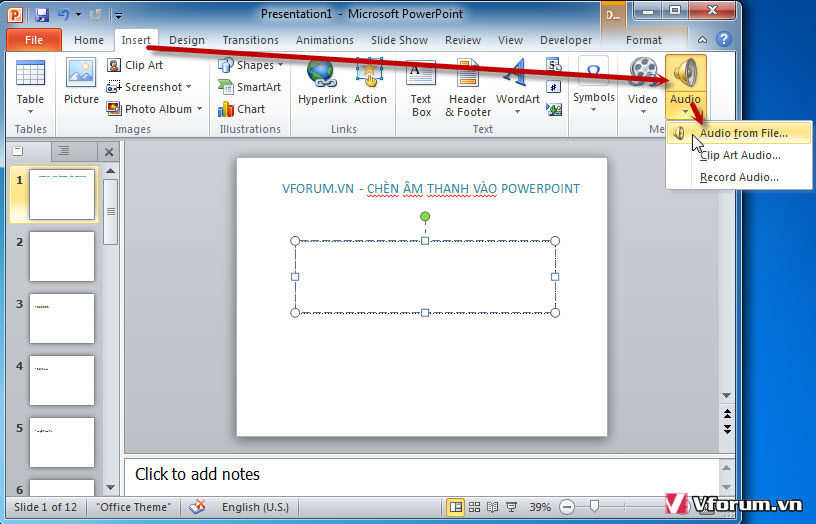
1 cửa sổ duyệt file sẽ hiển thị, bạn chỉ việc chọn tới thư mục chưa file nhạc, âm thanh cần chèn vào và chọn Insert
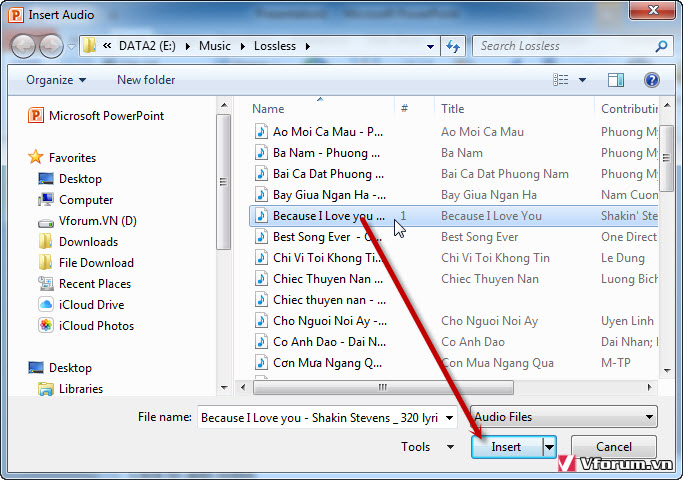
Tuy nhiên mặc định, file này chỉ chạy khi mở silde này, chuyển sang cách slide khác sẽ tự động tắt. Các bạn muốn nó chạy tự động trên tất cả các slide thì chọn Play Across slides... như hình phía dưới.
Ngoài ra nếu làm nhạc nền thì bạn cũng nên chọn Hide During show để ẩn file âm thanh này.
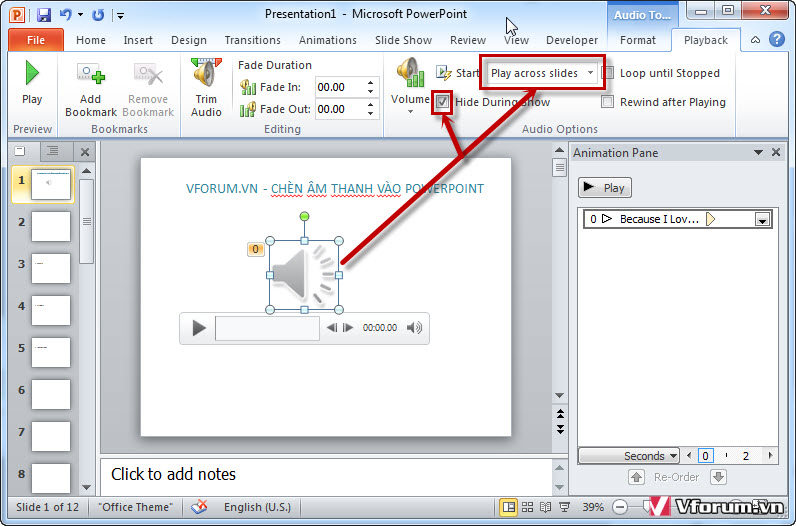
Nhưng cũng có một số trường hợp bạn chỉ muốn chạy tới 1 slide nào đó nhất định, chứ không cần chạy toàn bộ slide thì phải chỉnh khác.
Trước tiên bạn phải chèn file âm thanh vào slide muốn bắt đầu chạy, sau đó vào tab Animations --> chọn Animations Pane
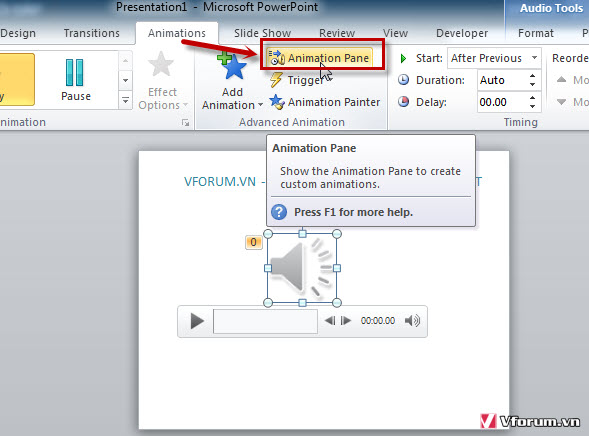
Hộp thoại công cụ Animations Pane sẽ hiển thị bên phải của powerpoint, các bạn click vào tam giác trỏ xuống trong file âm thanh chèn vào và chọn Effect Options...
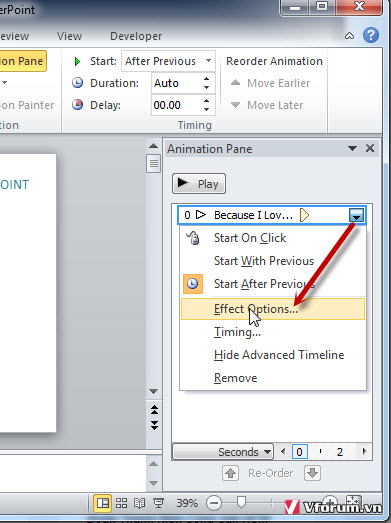
Tại đây bạn sẽ chọn From beginning(slide bạn insert file audio) cho tới slide dừng audio, bạn chọn số slide trong phần After

chọn OK để hoàn thành việc thiết lập, ngoài ra các bạn cũng có nhiều lựa chọn khác trong phần Audio Tools mà Powerpoint hỗ trợ.
Đối với bản Powerpoint 2003 các bạn sẽ vào menu Slide Show --> Custom Animation và chỉnh sửa tương tự như phía trên
VFO.VN
Âm thanh, audio, nhạc là loại file cũng thường được chèn vào slide thuyết trình trong nhiều trường hợp làm nhạc nền, tư liệu,... Và powerpoint cũng hỗ trợ người dùng rất tốt chức năng này trên tất cả các phiên bản của powerpoint. Tuy nhiên chèn làm sao để có thể chạy file nhạc này trên tất cả các silde từ đầu tới cuối hoặc chạy từ slide nào tới slide nào?
Dưới đây là hướng dẫn cách chèn file nhạc audio trên office 2010, các bản 2007 và 2013 các bạn cũng có thể làm tương tự.
Trước tiên mở file powerpoint muốn chèn audio và chọn slide muốn bắt đầu chạy file âm thanh này và vào tab Insert --> Audio --> Audio From File...
Các bạn cũng có thể chọn Clip Art Audio, hoặc ghi âm 1 đoạn audio trong phần Recored Audio...
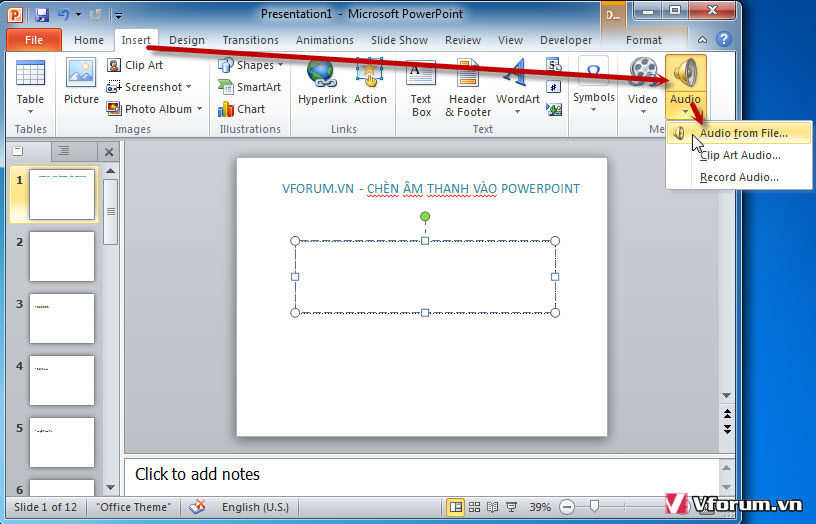
1 cửa sổ duyệt file sẽ hiển thị, bạn chỉ việc chọn tới thư mục chưa file nhạc, âm thanh cần chèn vào và chọn Insert
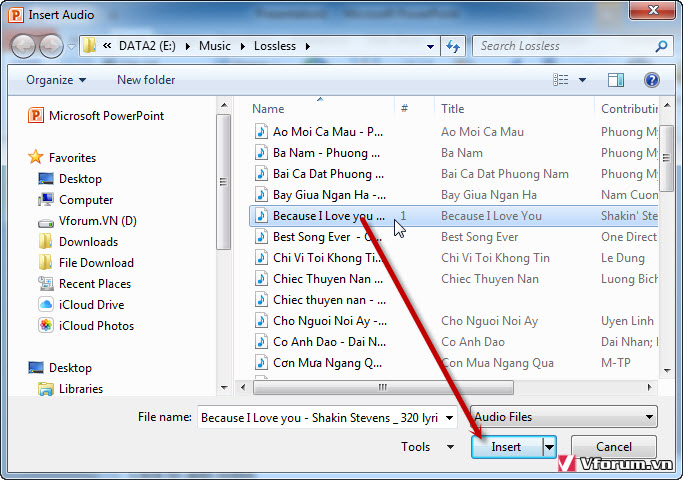
Tuy nhiên mặc định, file này chỉ chạy khi mở silde này, chuyển sang cách slide khác sẽ tự động tắt. Các bạn muốn nó chạy tự động trên tất cả các slide thì chọn Play Across slides... như hình phía dưới.
Ngoài ra nếu làm nhạc nền thì bạn cũng nên chọn Hide During show để ẩn file âm thanh này.
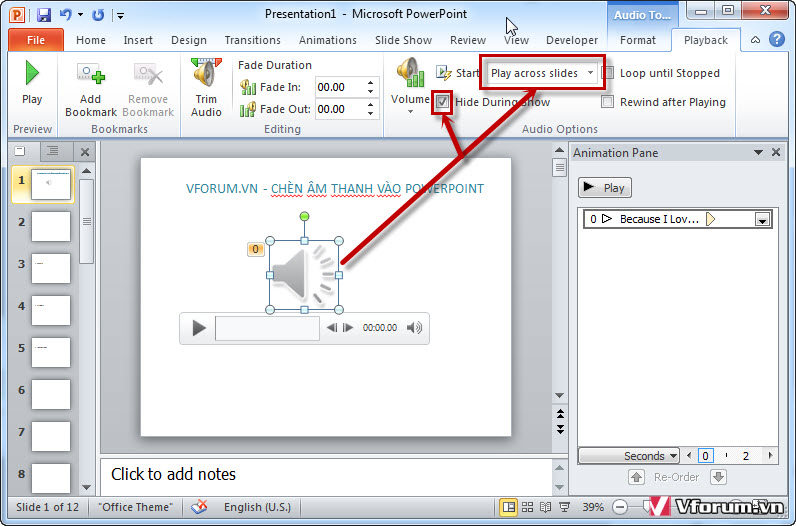
Nhưng cũng có một số trường hợp bạn chỉ muốn chạy tới 1 slide nào đó nhất định, chứ không cần chạy toàn bộ slide thì phải chỉnh khác.
Trước tiên bạn phải chèn file âm thanh vào slide muốn bắt đầu chạy, sau đó vào tab Animations --> chọn Animations Pane
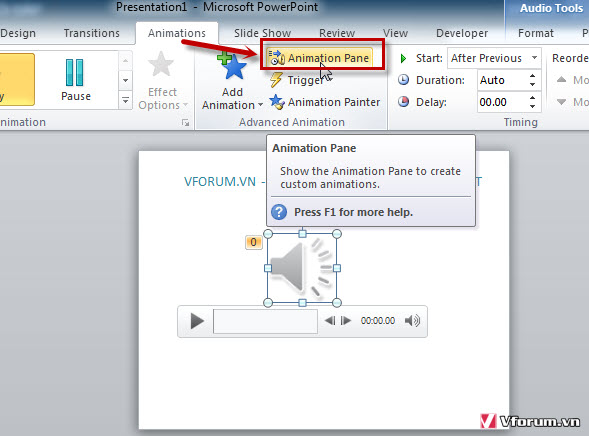
Hộp thoại công cụ Animations Pane sẽ hiển thị bên phải của powerpoint, các bạn click vào tam giác trỏ xuống trong file âm thanh chèn vào và chọn Effect Options...
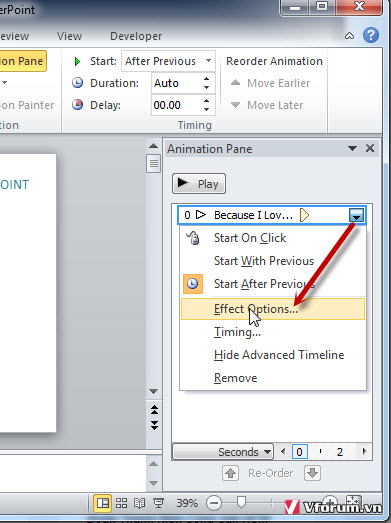
Tại đây bạn sẽ chọn From beginning(slide bạn insert file audio) cho tới slide dừng audio, bạn chọn số slide trong phần After

chọn OK để hoàn thành việc thiết lập, ngoài ra các bạn cũng có nhiều lựa chọn khác trong phần Audio Tools mà Powerpoint hỗ trợ.
Đối với bản Powerpoint 2003 các bạn sẽ vào menu Slide Show --> Custom Animation và chỉnh sửa tương tự như phía trên
VFO.VN
 ai:
ai: